Tôi thực sự thích hệ thống nhắn tin iMessage. Đó là cách để bạn gửi tin nhắn trực tiếp đến những người dùng sản phẩm Apple khác thông qua ứng dụng tích hợp sẵn. Nhưng hệ thống chỉ hoạt động trên các thiết bị của Apple và không phải mọi người dùng xung quanh bạn đều sử dụng iPhone hoặc máy Mac. Nhưng có khả năng những người bạn hoặc thành viên gia đình này sử dụng WhatsApp, ứng dụng này cũng rất phổ biến và về cơ bản hiện đã lấp đầy lỗ hổng do hệ thống iMessage còn thiếu trên Android để lại.
Nó có thể là làm bạn hứng thú
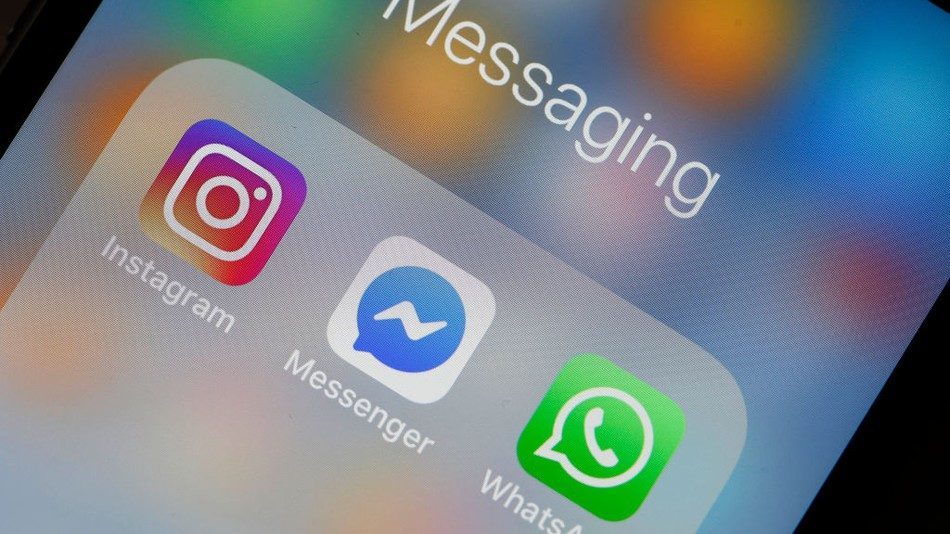
Vì vậy, nếu bạn cũng sử dụng WhatsApp nhiều ngoài iMessage, bạn chắc chắn sẽ hài lòng với việc bạn cũng có thể kết nối nó với máy Mac của mình. Giải pháp cũng đang dần được cải tiến, mặc dù trước đây không thể sử dụng đồng thời ứng dụng trên nhiều máy tính thì ngày nay điều đó không còn là vấn đề nữa và bạn có thể ghép nối tài khoản WhatsApp của mình với nhiều thiết bị. Một lợi thế lớn cũng là khả năng trả lời tin nhắn trực tiếp trong Thông báo đẩy mà bạn nhận được khi nhận được tin nhắn mới sẽ công bố ở trên cùng bên phải. Đúng là WhatsApp thích liên lạc qua Mac hơn và nếu bạn không trả lời tin nhắn đã nhận trong một thời gian dài, thông báo tin nhắn cũng sẽ xuất hiện trên iPhone của bạn.
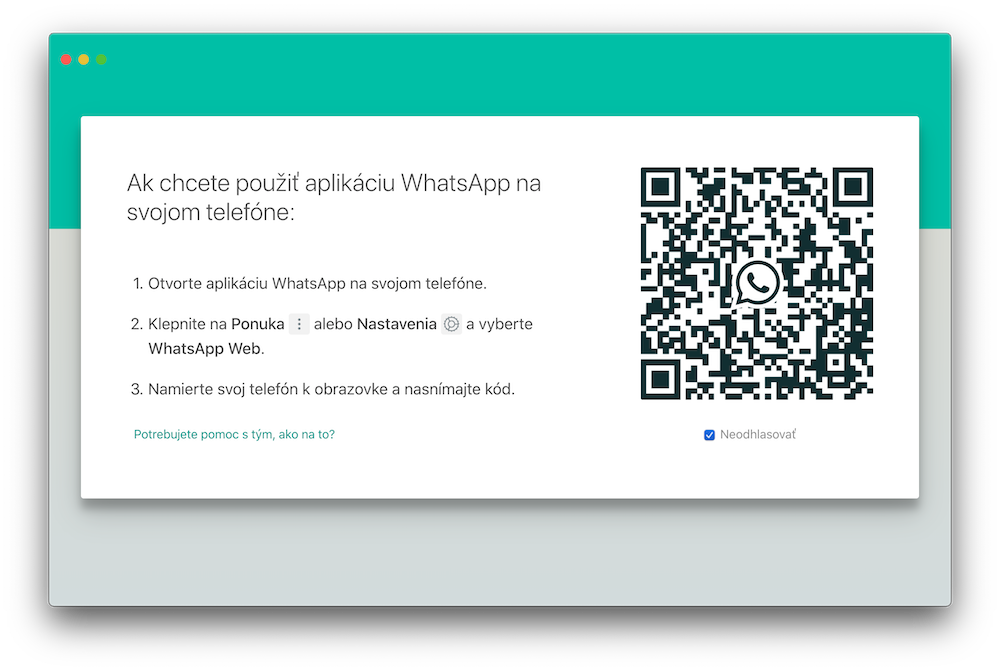
Vì vậy, WhatsApp hoạt động rất giống với iMessage ngoại trừ việc bạn cần cài đặt nó trên cả iPhone và Mac. Nếu muốn ghép nối ứng dụng với máy tính, trước tiên bạn cần tải xuống ứng dụngt ứng dụng WhatsApp Desktop miễn phí từ Mac App Store. Lần đầu tiên khởi chạy ứng dụng, bạn cũng sẽ được hiển thị hướng dẫn về cách ghép nối ứng dụng với ứng dụng của mìnhímáy tính của tôi. mởte trên iPhone của bạn, hãy nhấn nút Cài đặt ⚙️ và chọn một mục WhatsApp Web. Máy ảnh của bạn sẽ bật, sử dụng nó để quét mã QR từ màn hình máy tính của bạn và trong vài giây, bạn sẽ đồng bộ hóa tất cả thông tin liên lạc của mình với ứng dụng Mac.
Cần nói thêm rằng không giống như iMessage, có vấn đề với việc gửi ảnh chụp màn hình. Khi bạn chụp ảnh màn hình và nó xuất hiện ở phía dưới bên phải màn hình của bạn, có kinh nghiệm phương pháp kéo và thả để di chuyển sang cửa sổ WhatsApp đơn giản là không hoạt động. Do đó, việc gửi bị giới hạn ở các tệp mà bạn có sẵn trên màn hình hoặc trong các thư mục.
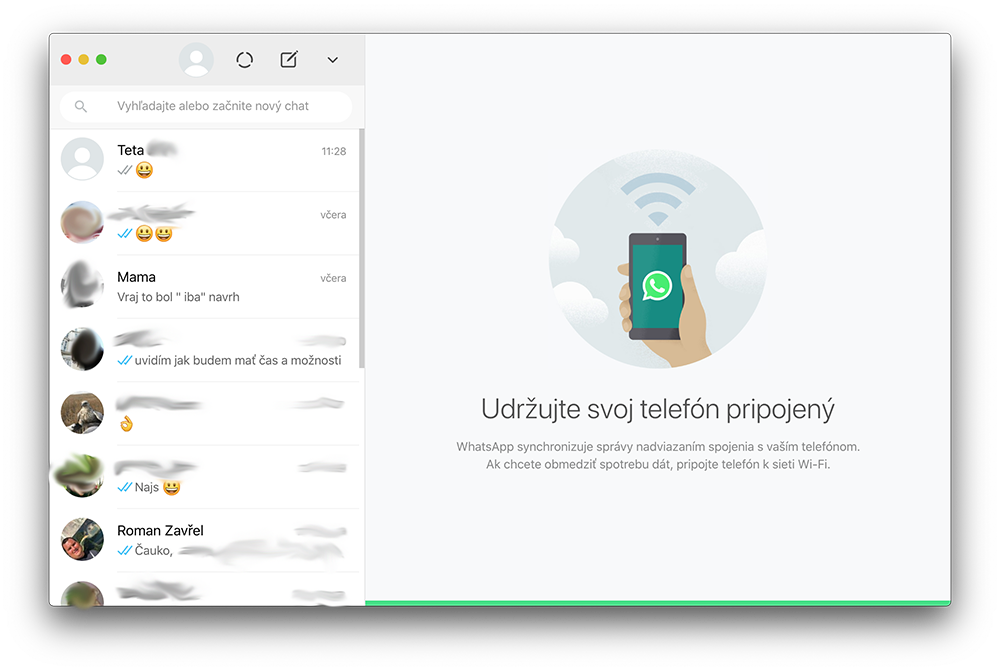
Ứng dụng này hoàn toàn không sử dụng được trong một số phiên bản gần đây, sau khi khởi động toàn bộ mac bị treo, bánh xe cầu vồng chạy không ngừng. MBP2017.
Tiền đề cơ bản của bài viết này là sai. WhatsApp không có gì để làm trên máy tính hoặc thiết bị di động. Ngoài việc ứng dụng hợp pháp hóa việc kết nối số điện thoại của bạn với hồ sơ Facebook của bạn (ngay cả khi đó là hồ sơ ẩn), đây còn là một rủi ro bảo mật. Bằng chứng là có thể có một số vụ rò rỉ hoặc xâm phạm dữ liệu trên điện thoại di động của Jeff Bezos thông qua WhatsApp.
Câu trả lời cho câu hỏi ở tiêu đề là… Không thể nào, hãy loại bỏ nó ngay lập tức!
Tôi sử dụng nó và nó không xúc phạm tôi dưới bất kỳ hình thức nào
Đối với các ứng dụng dựa trên web tương tự như Messenger hoặc WhatsApp, ứng dụng RamboxPro đã hoạt động hiệu quả với tôi.
Xin chào! Tôi có watsapp trên macbook của mình, ngay cả khi tất cả các thông báo bị tắt, nó vẫn phát ra tiếng bíp khi có thứ gì đó đến. Hãy giúp tôi :))
Xin chào, có ứng dụng nào thay thế whatsapp để gọi cho những người không có macbook hoặc iphone không? Cảm ơn bạn đã trả lời :)
Tôi sử dụng Skype và tôi hài lòng.